
เซิร์ฟเวอร์ Apache HTTP เป็น Web Server ที่ใช้กันอย่างแพร่หลายที่สุดในโลก โดยมีคุณสมบัติมากมาย เช่น เป็นโมดูลที่โหลดได้แบบไดนามิก และสามารถบูรณาการกับซอฟต์แวร์ยอดนิยมอื่นๆ ได้หลากหลาย
ขั้นตอนที่ 1 — การติดตั้ง Apache
Apache พร้อมใช้งานในระบบซอฟต์แวร์เริ่มต้นของ Debian ทำให้สามารถติดตั้งโดยใช้เครื่องมือจัดการแพ็กเกจทั่วไปได้ โดยตอนแรกให้ใช้คำสั่งต่อไปนี้
sudo apt updateจากนั้นติดตั้งแพ็กเกจ apache2
sudo apt install apache2หลังจากยืนยันการติดตั้งแล้ว apt จะติดตั้ง Apache และส่วนที่ต้องมีทั้งหมด
ขั้นตอนที่ 2 — การปรับ Firewall
ก่อนทดสอบ Apache จำเป็นต้องปรับเปลี่ยนการตั้งค่าไฟร์วอลล์เพื่ออนุญาตให้เข้าถึงพอร์ตเว็บเริ่มต้นจากภายนอก โดยหลังจากที่ดำเนินการตามคำแนะนำในข้อกำหนดเบื้องต้นแล้ว ควรกำหนดค่า Firewall UFW เพื่อจำกัดการเข้าถึงเซิร์ฟเวอร์ของคุณ ระหว่างการติดตั้ง Apache จะมีการลงทะเบียนกับ UFW เพื่อให้มีโปรไฟล์แอปพลิเคชันบางส่วนที่สามารถใช้เปิดใช้งานหรือปิดใช้งานการเข้าถึง Apache ผ่าน Firewall ได้ คำสั่งต่อไปนี้จะแสดงให้เห็นถึง แอปพลิเคชัน โปรไฟล์โดยการใช้ ufw
sudo ufw app listจะเห็นผลลัพธ์ดังต่อไปนี้
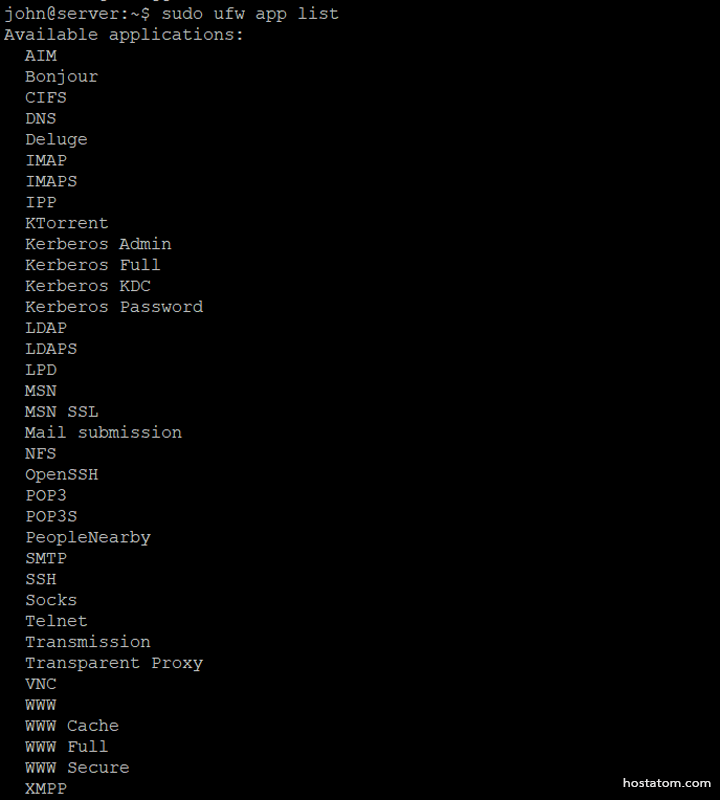
โปรไฟล์ Apache เริ่มต้นด้วย WWW:
- WWW: จะเป็นการเปิด port 80 (ปริมาณการใช้งานเว็บปกติที่ไม่ได้เข้ารหัส)
- WWW Cache: จะเป็นการเปิดเฉพาะพอร์ต 8080 (บางครั้งใช้สำหรับการแคชและพร็อกซีเว็บ)
- WWW Full: จะเป็นการเปิด port 80 (ปริมาณการใช้งานเว็บปกติที่ไม่ได้เข้ารหัส) และ port 443 (TLS/SSL encrypted traffic)
- WWW Secure: จะเป็นการเปิด port 443 (TLS/SSL encrypted traffic)
ขอแนะนำให้เปิดใช้ Firewall ที่มีการจำกัดมากที่สุด ซึ่งจะยังอนุญาตการรับส่งข้อมูลตามที่เรากำหนดไว้ เนื่องจากเราไม่ได้กำหนดค่า SSL สำหรับเซิร์ฟเวอร์ในคู่มือนี้ เราจึงจำเป็นต้องอนุญาตการรับส่งข้อมูลบนพอร์ต 80 เท่านั้น
sudo ufw allow 'WWW'สามารถตรวจสอบการเปลี่ยนแปลงได้โดยการพิมพ์
sudo ufw statusจะเห็นผลลัพธ์ดังต่อไปนี้
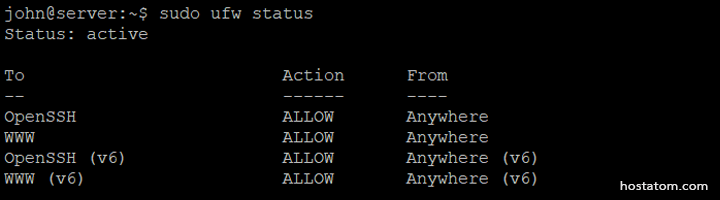
ขั้นตอนที่ 3 – ตรวจสอบ Web Server
เมื่อสิ้นสุดกระบวนการติดตั้ง Debian 10 จะเริ่ม Apache เว็บเซิร์ฟเวอร์ควรเปิดใช้งานแล้วโดยการพิมพ์คำสั่งดังต่อไปนี้
sudo systemctl status apache2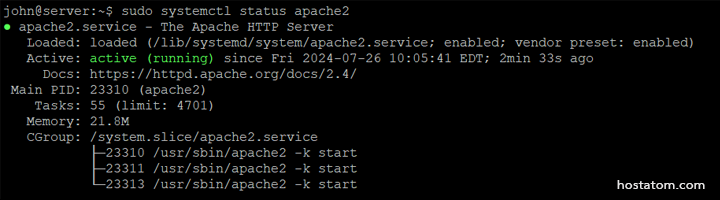
จากผลลัพธ์นี้ จะเห็นได้ว่า Web Server เริ่มทำงานได้สำเร็จ อย่างไรก็ตาม วิธีที่ดีที่สุดในการทดสอบคือการตรวจสอบจาก Apache โดยที่เราสามารถเข้าถึงเพจปลายทางเริ่มต้นของ Apache เพื่อยืนยันว่าซอฟต์แวร์ทำงานอย่างถูกต้องผ่านที่อยู่ IP ของคุณ หากคุณไม่ทราบที่อยู่ IP ของเซิร์ฟเวอร์ สามารถตรวจสอบได้จาก
hostname -Iอีกวิธีหนึ่งคือใช้เครื่องมือ curl ซึ่งควรแสดงที่อยู่ IP สาธารณะของคุณตามที่เห็นจากตำแหน่งอื่นบนอินเทอร์เน็ต ขั้นแรก ให้ติดตั้ง curl โดยใช้ apt
sudo apt install curl
จากนั้นใช้ curl เพื่อดึงข้อมูล icanhazip.com โดยใช้ IPv4
curl -4 icanhazip.comเมื่อคุณทราบที่อยู่ IP แล้ว สามารถพิมพ์ http://your_server_ip ในช่องค้นหาได้เลย คุณจะพบหน้าพื้นฐานของ Debian 10 Apache web page
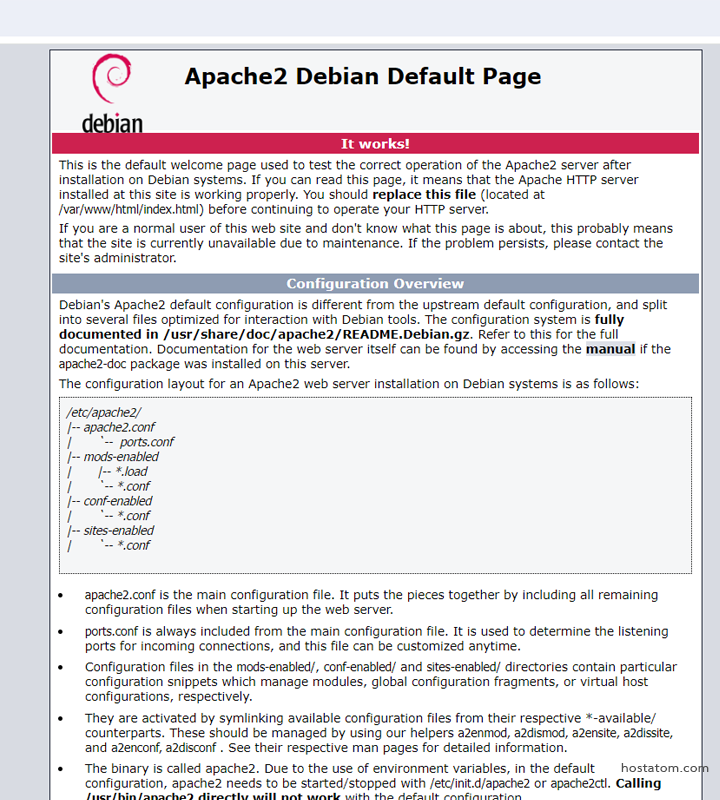
จากรูปจะเป็นการระบุว่า Apache ทำงานได้ถูกต้อง นอกจากนี้เรายังต้องรู้ข้อมูลพื้นฐานของ Apache และที่ตำแหน่งของไฟล์อื่น ๆ ที่สำคัญ
ขั้นตอนที่ 4 – การจัดการกระบวนการของ Apache
ตอนนี้เว็บเซิร์ฟเวอร์ได้เริ่มทำงานแล้ว เราสามารถลองรันคำสั่งพื้นฐาน
หากต้องการหยุด Web Server ให้พิมพ์
sudo systemctl stop apache2หากต้องการให้เว็บเซิร์ฟเวอร์ทำงานใหม่หลังจากหยุดการทำงาน สามารถพิมพ์
sudo systemctl start apache2หากต้องการให้หยุดและเริ่มใหม่อีกครั้ง สามารถพิมพ์
sudo systemctl restart apache2หากเพียงแค่ทำการเปลี่ยนแปลงการกำหนดค่า Apache เพียงเล็กน้อย สามารถโหลดซ้ำได้โดยไม่ต้องตัดการเชื่อมต่อ โดยให้ใช้คำสั่งนี้
sudo systemctl reload apache2ตามค่าเริ่มต้น Apache ได้รับการกำหนดค่าให้เริ่มทำงานโดยอัตโนมัติเมื่อ server boost หากนี่ไม่ใช่สิ่งที่ต้องการ ให้ปิดการทำงานนี้โดยพิมพ์
sudo systemctl disable apache2แต่หากต้องการให้เปิดใช้งานแบบอัตโนมัติอีกครั้ง สามารถใช้คำสั่ง
sudo systemctl enable apache2